iPhone は、個人データを安全に保つように設計された堅牢なセキュリティ対策で知られています。しかし、これらのセキュリティ機能により自分のデバイスからアクセスできなくなったらどうなるのでしょうか? 「」と出迎えられたらiPhone 利用できません」というメッセージが表示された場合は、パスワードが複数回試行されたため、デバイスが一時的にロックアウトされたことを意味します。心配しないでください。デバイスへのアクセスを取り戻すためのソリューションがあります。
セキュリティロックの期間について
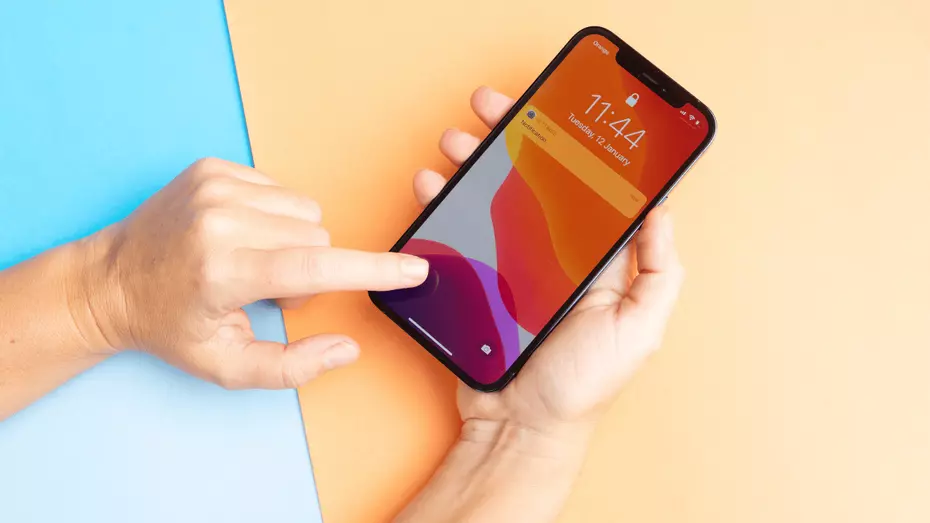
Apple パスワードの無限推測を防ぐためにセキュリティ ロック期間を実装します。システムは、試行が連続して失敗するたびにロックアウト時間を増やし、試行が 5 回失敗した後の 1 分間のロックから始まり、10 回目以降は永続的なロックまで延長します。ロック期間がどのように変化するかは次のとおりです。
- 6回目の試行: 1分
- 7回目の試行: 5分
- 8回目の試行: 10分
- 9回目の試行: 15分
- 10回目の試行: 1時間
- 11 回目の試行: 永久にロックされました
iPhone を消去: 最も簡単な解決策
パスワードを忘れた場合、またはいたずらの被害に遭った場合は、「iPhone を消去」機能が救世主です。上で利用可能 iOS 15.2 以降のバージョンでは、Wi-Fi または 5G、Apple IDとパスワードを知っています。使用方法は次のとおりです。
- セキュリティロック画面で「iPhoneを消去」を選択します。
- 「すべてのコンテンツと設定を消去」を選択して確定します。
- Apple ID とパスワードを入力して復元を続行します。
リセット後にデータを復元するには、iCloud にバックアップを作成することが重要です。
「iPhoneを探す」によるロック解除
タブレットやコンピュータなど、別のデバイスが iCloud に接続されている場合は、「iPhone を探す」機能を使用して iPhone のロックを解除できます。この方法は、携帯電話が紛失または盗難に遭った場合に特に便利ですが、リモート アクセス用に事前設定が必要です。使用するには:
- Apple ID を使用して代替デバイスの iCloud にログインします。
- 「探す」に移動し、iPhone を選択します。
- 「iPhone を消去」を選択してすべてのデータを削除し、バックアップがあることを前提としてプロンプトに従って iCloud から復元します。
